SuperXp Utilities Pro 6 ヘルプ クリーナープラス - 復元ファイルの削除
不要なアンドゥファイルを指定の方法で削除する
[ 全自動クリーナー ] メニューの「ワンクリック全自動クリーナー」や、[ クリーナープラス ] メニューの「不要ファイルの削除」「不要ショートカットの削除」「レジストリのクリーニング」では、「アンドゥ (削除の復元)」をすることで、実行する前の状態に環境を戻すことができます。
ただしこれらの機能は、実行直前に表示される画面で [ バックアップなしで削除 ] にチェックをしたり、[ アンドゥ (削除の復元) ] ダイアログから必要のないアンドゥ項目を選択して [ 削除 ] ボタンをクリックしない限り、アンドゥをするためのバックアップ ファイルを実行するたびに作りつづけます。
古いバックアップ ファイルでハードディスクの容量を消費してしまいますので、ここでは定期的に削除されるように保存期間や保存ファイル数を設定します。
復元ファイルの削除を開く
[ クリーナープラス ] メニューにある [ 復元ファイルの削除 ] のアイコンを選択すると、「復元ファイルの削除」の画面が表示されます。
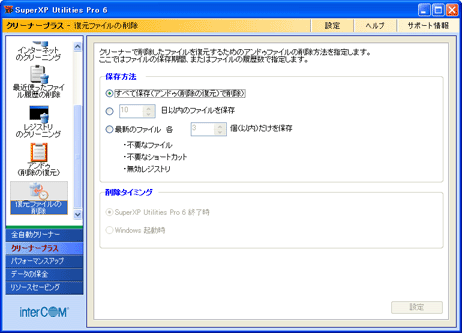
保存方法
- すべて保存
-
定期的に削除しません。「アンドゥ (削除の復元)」から手動で行います。
- n 日以内のファイルを保存
-
指定した期間だけ保存します。それ以前は削除します。
- 最新のファイル 各 n 個 (以内) だけを保存
-
指定した個数まで保存します。それ以外は削除します。
なお、アンドゥファイル (不要なファイル、不要なショートカット、無効レジストリ) それぞれに対して指定した数だけ保存されます。
削除タイミング
- SuperXP Utilities Pro 6 終了時
-
SuperXP Utilities Pro 6 終了時に削除します。
- Windows 起動時
-
Windows の起動時に削除します。
ボタン
- [ 設定 ] ボタン
-
アンドゥファイルの削除方法を設定します。
設定する
![]()
( 1 ) 削除方法を設定したら、[ 設定 ] ボタンをクリックします。確認のメッセージが表示されます。

( 2 ) [ OK ] ボタンをクリックしてウィンドウを閉じます。
なお、[ n 日以内のファイルを保存 ] や [ 最新のファイル各 n 個 (以内) だけを保存 ] の設定を元に戻す (保存期間や保存ファイル数を設定しない) 場合は、[ すべて保存 ] を選択して設定します。
操作手順はここまで



